Convertir TGA en 3DS
Comment convertir des images TGA en modèles 3DS en appliquant des textures à l’aide de Blender ou 3ds Max.
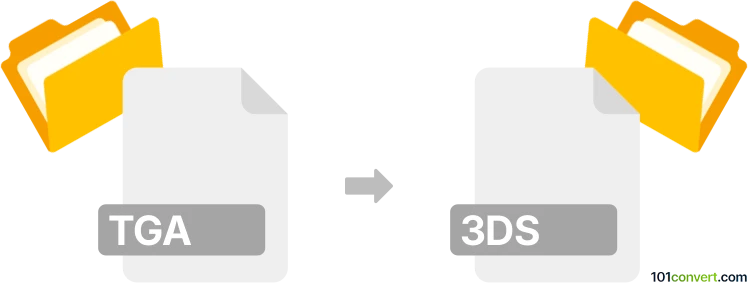
Comment convertir tga en fichier 3ds
- Autre
- Aucune note pour l'instant.
101convert.com assistant bot
18 h
Comprendre les formats de fichiers TGA et 3DS
TGA (Targa Graphic) est un format de fichier d'image raster développé par Truevision, couramment utilisé pour stocker des textures, des images avec des canaux alpha et des œuvres numériques. Il supporte des profondeurs de couleur élevées et la transparence, ce qui le rend populaire dans le développement de jeux vidéo et le rendu 3D.
3DS est un format de fichier de modèle 3D utilisé par Autodesk 3D Studio. Il stocke la géométrie 3D, les textures, l’éclairage et les informations de scène, et est largement supporté par les logiciels de modélisation et d’animation 3D.
Objectif de la conversion de TGA en 3DS
Convertir un fichier TGA en fichier 3DS implique généralement d'appliquer l'image TGA comme texture à un modèle 3D, puis d’exporter le modèle au format 3DS. Ce processus est essentiel pour intégrer des œuvres ou textures 2D dans des scènes 3D pour des jeux, des animations ou des visualisations.
Comment convertir TGA en 3DS
Une conversion directe de TGA en 3DS n’est pas possible car TGA est un format d’image et 3DS un format de modèle 3D. Le processus consiste à importer l’image TGA comme une texture sur un objet 3D dans une application de modélisation 3D, puis à exporter le modèle texturé en tant que fichier 3DS.
Logiciels recommandés pour la conversion TGA en 3DS
- Blender (Gratuit, open-source) : Importez votre modèle 3D ou créez-en un nouveau, appliquez l’image TGA en tant que texture, puis exportez en 3DS. Utilisez File → Export → 3D Studio (.3ds).
- Autodesk 3ds Max (Commercial) : Importez ou créez un modèle, assignez la TGA comme texture de matériau, puis exportez via File → Export → Export... en sélectionnant 3DS comme format.
- Convertisseurs en ligne : Certains services en ligne permettent de télécharger un modèle 3D et une texture, puis de combiner et d’exporter en 3DS, mais les logiciels de bureau sont plus fiables pour ce workflow.
Conversion étape par étape avec Blender
- Ouvrez Blender et importez ou créez votre modèle 3D.
- Dans l’espace de travail Shading, ajoutez un nouveau matériau à votre modèle.
- Utilisez le nœud Image Texture pour charger votre fichier TGA et connectez-le au Base Color du matériau.
- Aperçu de la texture sur votre modèle pour vérifier le mappage correct.
- Allez dans File → Export → 3D Studio (.3ds) et enregistrez votre fichier.
Conseils pour une conversion réussie
- Assurez-vous que votre image TGA est correctement UV-mappée sur le modèle 3D.
- Vérifiez la résolution de la texture et les paramètres de transparence pour de meilleurs résultats.
- Testez le fichier 3DS exporté dans votre application cible pour vérifier l’apparence de la texture.
Remarque : cet enregistrement de conversion tga vers 3ds est incomplet, doit être vérifié et peut contenir des inexactitudes. Veuillez voter ci-dessous pour savoir si vous avez trouvé ces informations utiles ou non.